Le Bluetooth ne fonctionne pas est un problème courant avec le Samsung Galaxy S23/S23+/S23 Ultra. Si vous êtes l’un des nombreux utilisateurs confrontés à des problèmes Bluetooth, essayez les solutions ci-dessous pour une solution rapide.
Dans la plupart des cas, les correctifs répertoriés ci-dessous résolvent généralement le problème sans justifier une visite au centre de service Samsung. Continuez à lire.
1. Redémarrez le téléphone
Le redémarrage de votre téléphone peut éliminer les problèmes logiciels mineurs qui peuvent être responsables du non-fonctionnement du Bluetooth de votre téléphone. Suivez les étapes ci-dessous pour redémarrer votre téléphone :
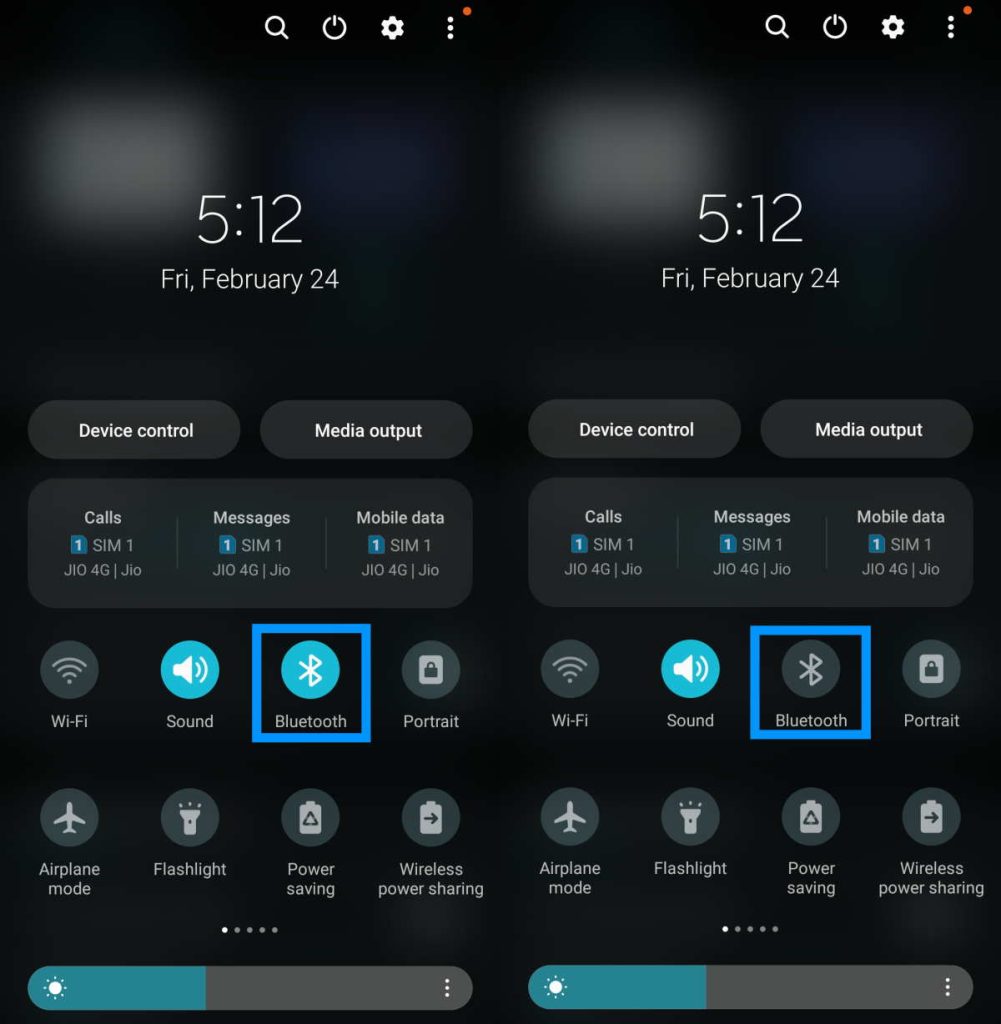 Appuyez simultanément sur les touches Alimentation et Volume bas pour afficher l’invite de mise hors tension. Relâchez les touches et appuyez sur Redémarrer. Appuyez à nouveau sur Redémarrer pour confirmer. Attendez que le téléphone redémarre.
Appuyez simultanément sur les touches Alimentation et Volume bas pour afficher l’invite de mise hors tension. Relâchez les touches et appuyez sur Redémarrer. Appuyez à nouveau sur Redémarrer pour confirmer. Attendez que le téléphone redémarre.
Vérifiez maintenant si le problème est résolu ou non.
2. Désactiver/activer le Bluetooth
Un simple cas d’éteindre le Bluetooth de votre téléphone, puis de le réactiver peut résoudre le problème. Voici les étapes à suivre :
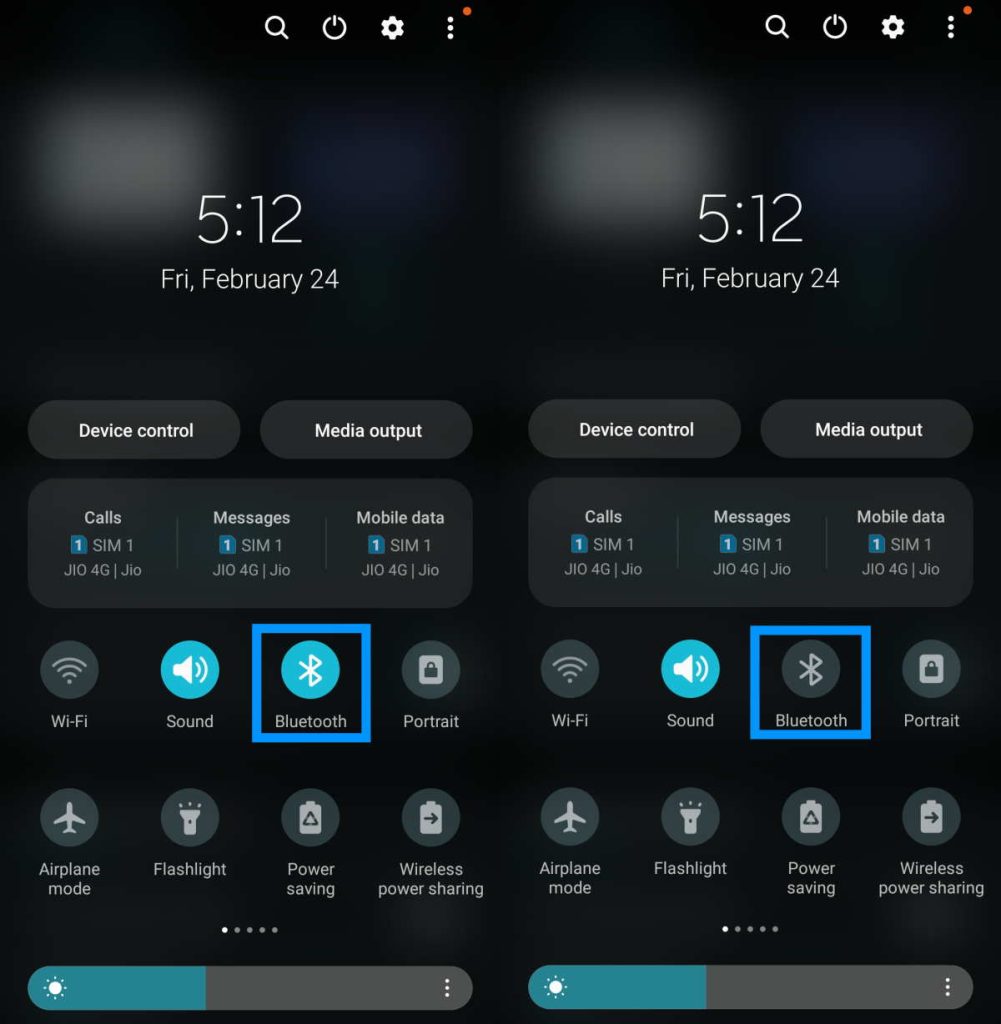 Déroulez le centre de notification en balayant vers le bas depuis le haut de l’écran d’accueil de votre téléphone.Appuyez sur l’icône Bluetooth pour le désactiver. L’icône doit devenir grise lorsque le Bluetooth est désactivé. Attendez quelques secondes (de préférence jusqu’à 30 secondes), puis appuyez à nouveau sur l’icône Bluetooth pour le réactiver. L’icône devrait maintenant devenir bleue.
Déroulez le centre de notification en balayant vers le bas depuis le haut de l’écran d’accueil de votre téléphone.Appuyez sur l’icône Bluetooth pour le désactiver. L’icône doit devenir grise lorsque le Bluetooth est désactivé. Attendez quelques secondes (de préférence jusqu’à 30 secondes), puis appuyez à nouveau sur l’icône Bluetooth pour le réactiver. L’icône devrait maintenant devenir bleue.
3. Activer/désactiver le mode avion
L’activation du mode avion suspend temporairement toutes les activités réseau de votre téléphone, y compris Bluetooth. Une fois que vous désactivez le mode Avion, les activités du réseau reprennent. Cela peut parfois résoudre les problèmes de connectivité Bluetooth. Voici comment activer/désactiver le mode Avion :
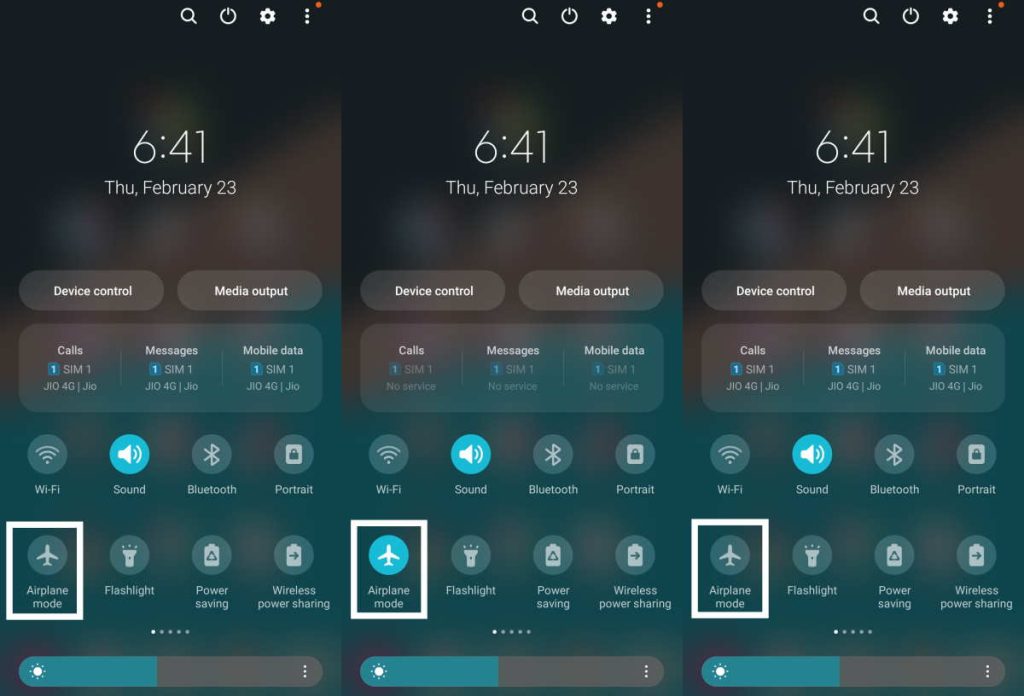 Sur l’écran d’accueil de votre téléphone, balayez du haut vers le bas pour ouvrir le centre de notification.Appuyez sur le Icône Avion pour activer le mode Avion. L’icône doit devenir bleue. Attendez 30 secondes.Appuyez à nouveau sur l’icône de l’avion pour la désactiver. L’icône doit devenir grise.
Sur l’écran d’accueil de votre téléphone, balayez du haut vers le bas pour ouvrir le centre de notification.Appuyez sur le Icône Avion pour activer le mode Avion. L’icône doit devenir bleue. Attendez 30 secondes.Appuyez à nouveau sur l’icône de l’avion pour la désactiver. L’icône doit devenir grise.
Essayez maintenant d’utiliser le Bluetooth de votre téléphone.
4. Assurez-vous que l’appareil Bluetooth est en mode couplage
Assurez-vous que l’appareil que vous souhaitez coupler avec votre Samsung Galaxy S23/S23+/S23 Ultra est en mode couplage. Si l’appareil n’est pas visible et n’est pas prêt à être couplé, votre téléphone ne parviendra pas à se connecter.
Malheureusement, chaque appareil compatible Bluetooth est différent et, par conséquent, vous devez passer par les paramètres de l’appareil que vous avez. pour activer le mode d’appairage.
5. Vérifiez si l’appareil Bluetooth est connecté à un autre appareil
L’appareil Bluetooth que vous essayez de connecter avec votre téléphone de la série Samsung Galaxy S23 doit être disponible pour une connexion. Si l’appareil est déjà connecté à un autre appareil Bluetooth, votre téléphone ne peut pas s’y connecter. Assurez-vous simplement que l’appareil Bluetooth est déconnecté des autres appareils.
6. Assurez-vous que l’appareil Bluetooth est allumé
Oui, cela peut sembler ridicule, mais de nombreuses personnes essaient de connecter leur téléphone à un appareil compatible Bluetooth qu’elles ont oublié d’allumer. Il est facile de rater ce petit détail, et cela peut être vraiment frustrant.
Juste pour être sûr, revérifiez si l’appareil Bluetooth est allumé ou non !
7. Supprimer et réparer l’appareil Bluetooth
Si vous savez avec certitude que l’appareil Bluetooth auquel vous souhaitez que votre téléphone se connecte est allumé, que le mode de couplage est activé et qu’il n’est connecté à aucun autre appareil, essayez de supprimer et reconnectez l’appareil Bluetooth avec votre téléphone. Suivez les étapes ci-dessous :
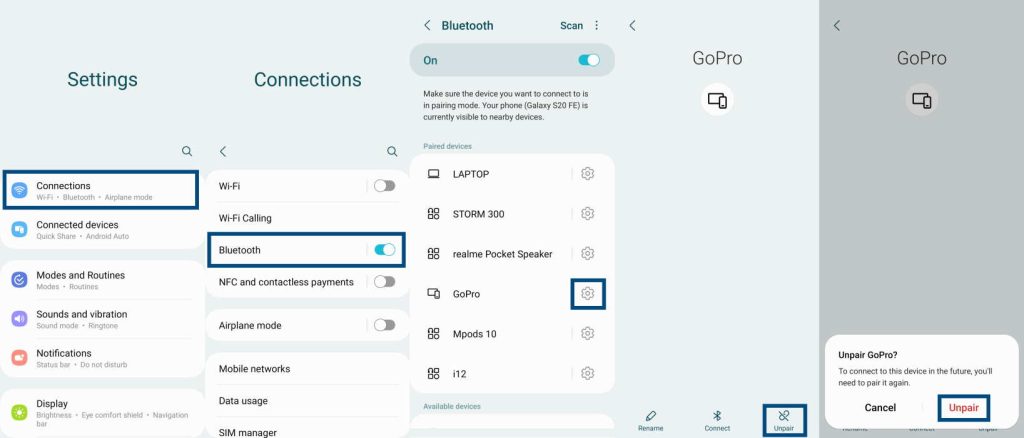
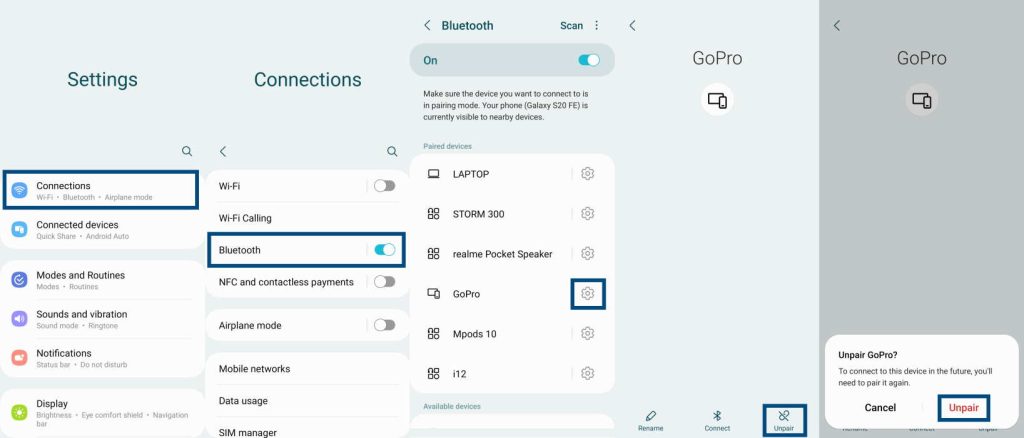 Sur votre téléphone Samsung, accédez à Paramètres » Connexions » Bluetooth. Sur l’écran Bluetooth, vous trouvera les appareils jumelés. Si vous voyez l’appareil auquel vous souhaitez vous connecter dans la liste des appareils jumelés, appuyez sur l’icône de rouage à côté de celui-ci. Sur la page suivante, appuyez sur Dissocier dans le coin inférieur droit de l’écran.
Sur votre téléphone Samsung, accédez à Paramètres » Connexions » Bluetooth. Sur l’écran Bluetooth, vous trouvera les appareils jumelés. Si vous voyez l’appareil auquel vous souhaitez vous connecter dans la liste des appareils jumelés, appuyez sur l’icône de rouage à côté de celui-ci. Sur la page suivante, appuyez sur Dissocier dans le coin inférieur droit de l’écran.
Maintenant,
Appuyez sur l’icône Flèche arrière dans le coin supérieur gauche. Sur l’écran Bluetooth, utilisez le interrupteur à bascule pour désactiver Bluetooth, et attendez que environ une minute.Maintenant, activez Bluetooth à l’aide de l’interrupteur à bascule.Appuyez sur l’option Scan dans le coin supérieur droit pour trouver votre appareil compatible Bluetooth et associez-le.
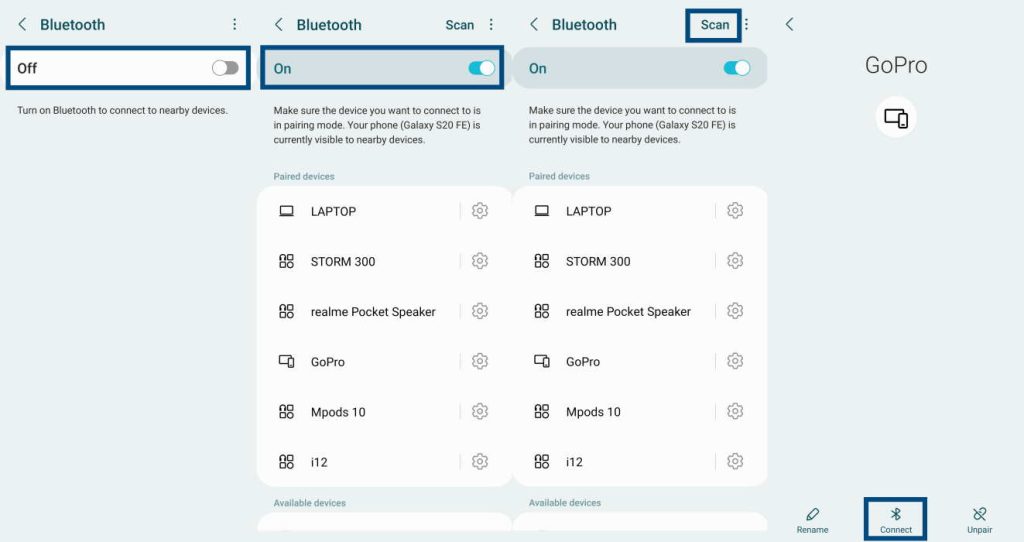
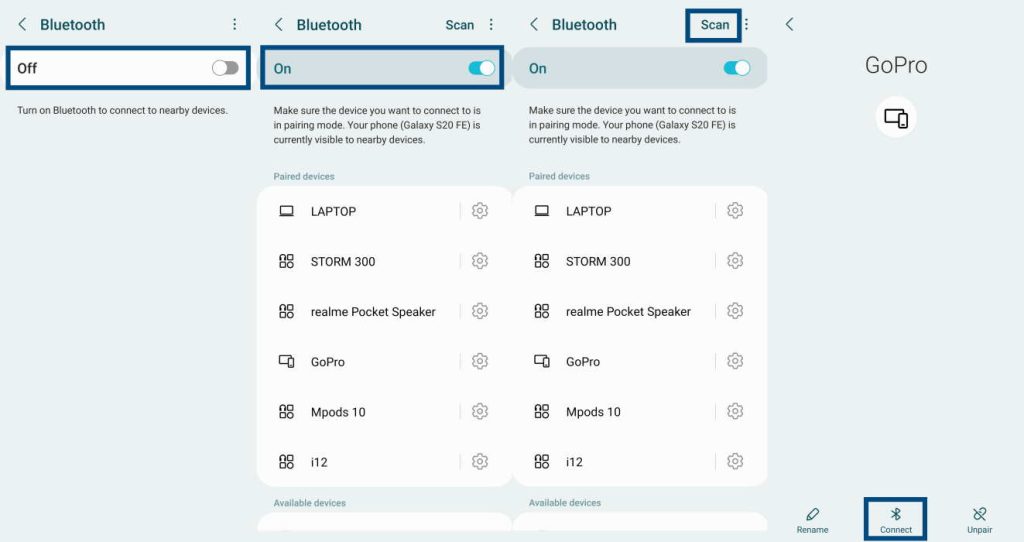
Vérifiez maintenant si la connexion Bluetooth fonctionne ou non.
8. Réinitialiser les paramètres réseau
Toute modification des paramètres réseau peut interférer avec la fonctionnalité Bluetooth. Ces modifications peuvent être apportées par les applications que vous installez. Toutefois, si des modifications des paramètres réseau en sont la cause, vous pouvez annuler les modifications en réinitialisant les paramètres réseau. Suivez les étapes ci-dessous :
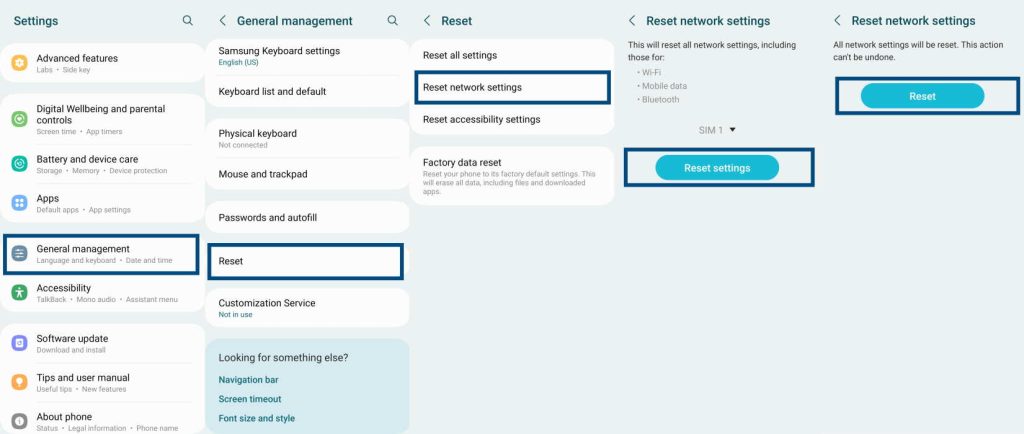
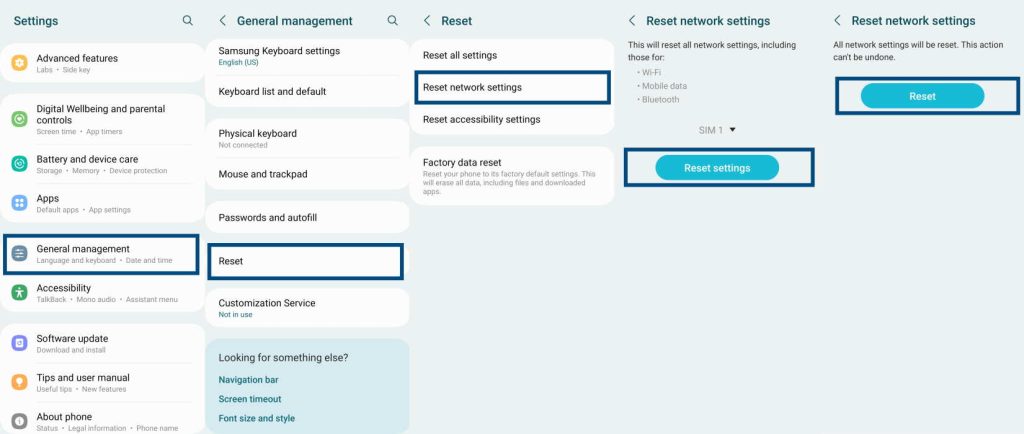 Accédez à Paramètres » Gestion générale » Réinitialiser.Appuyez sur Réinitialiser les paramètres réseau.Fournissez le code PIN, le code d’accès, ou Modèle si demandé.Appuyez sur Réinitialiser pour confirmer.
Accédez à Paramètres » Gestion générale » Réinitialiser.Appuyez sur Réinitialiser les paramètres réseau.Fournissez le code PIN, le code d’accès, ou Modèle si demandé.Appuyez sur Réinitialiser pour confirmer.
9. Désactiver le mode d’économie d’énergie
Si vous avez activé le mode d’économie d’énergie pour économiser la batterie, Bluetooth ne fonctionnera pas. Désactivez-le en suivant les étapes ci-dessous :
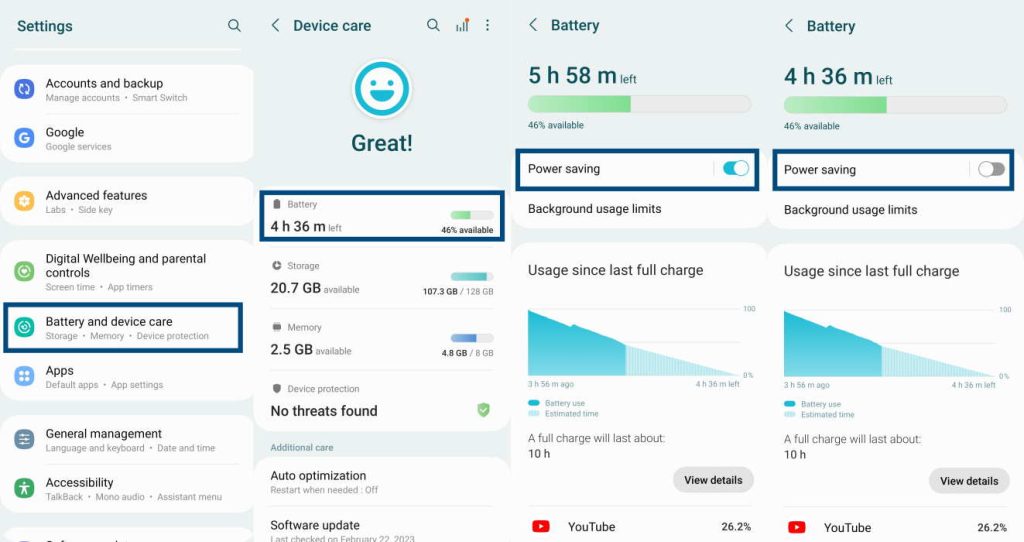
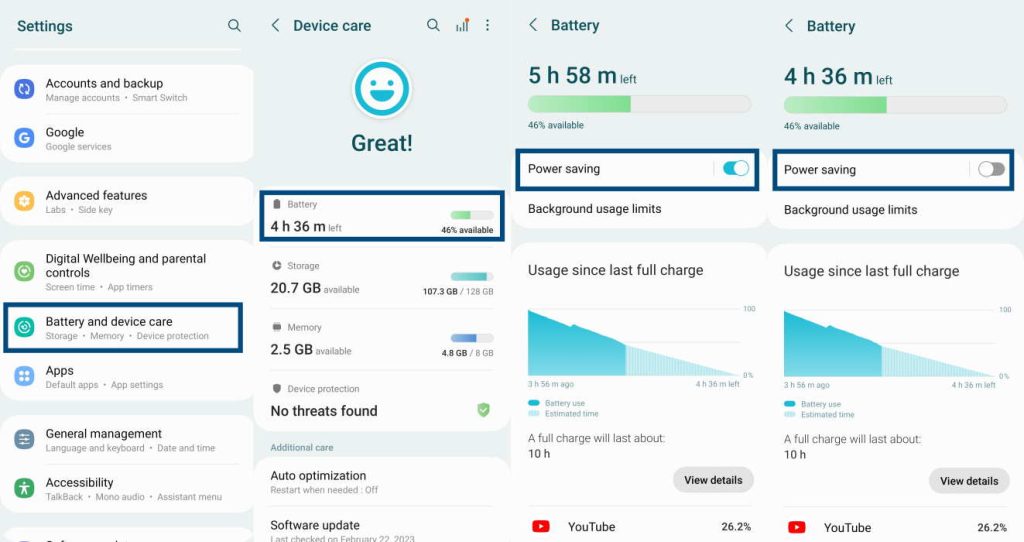
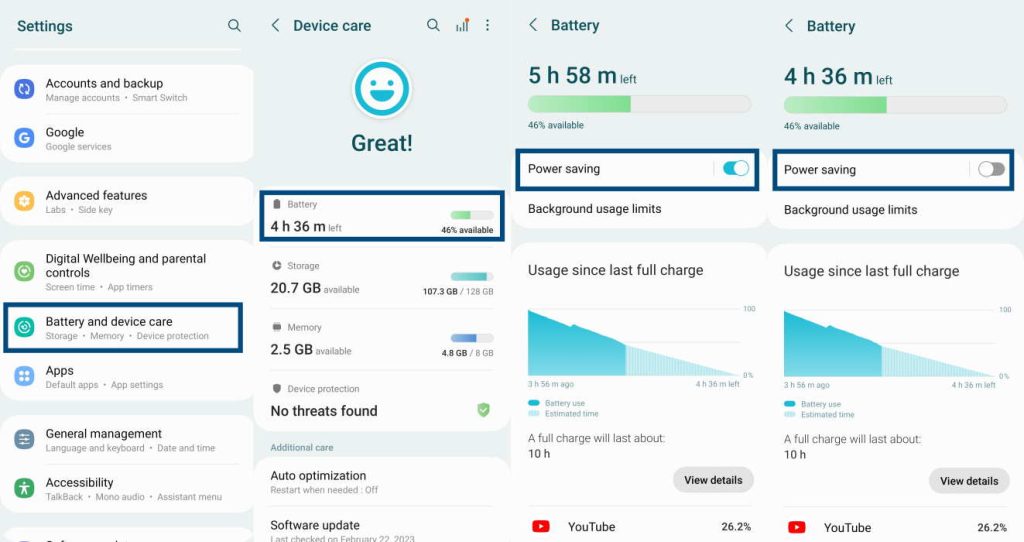 Allez dans Paramètres » Entretien de la batterie et de l’appareil » Batterie.Appuyez sur le interrupteur à bascule à côté de Économie d’énergie et désactivez-le.
Allez dans Paramètres » Entretien de la batterie et de l’appareil » Batterie.Appuyez sur le interrupteur à bascule à côté de Économie d’énergie et désactivez-le.
10. Effacer le cache Bluetooth
Si le cache Bluetooth est corrompu, Bluetooth refusera de fonctionner normalement. Effacer le cache résoudra le problème. Voici comment procéder :
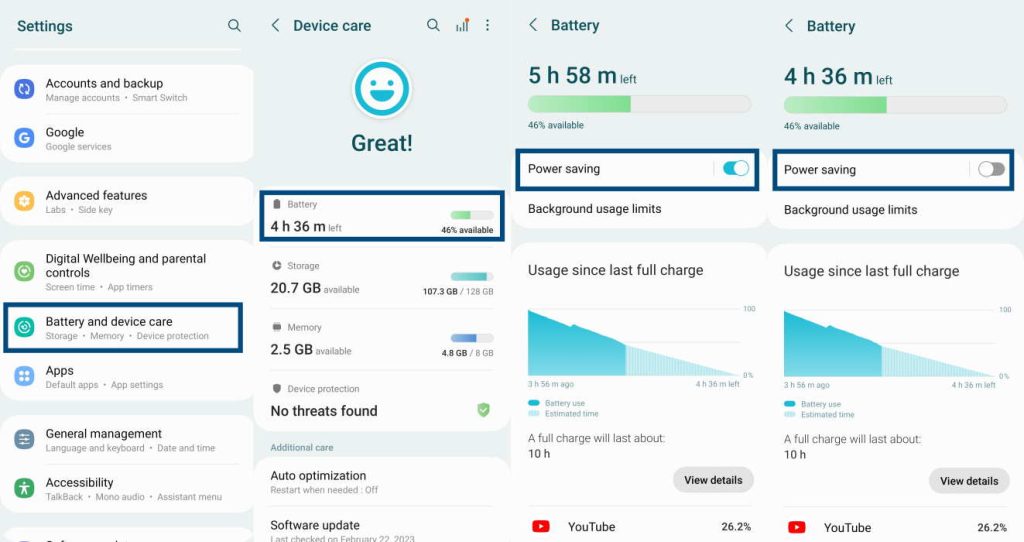
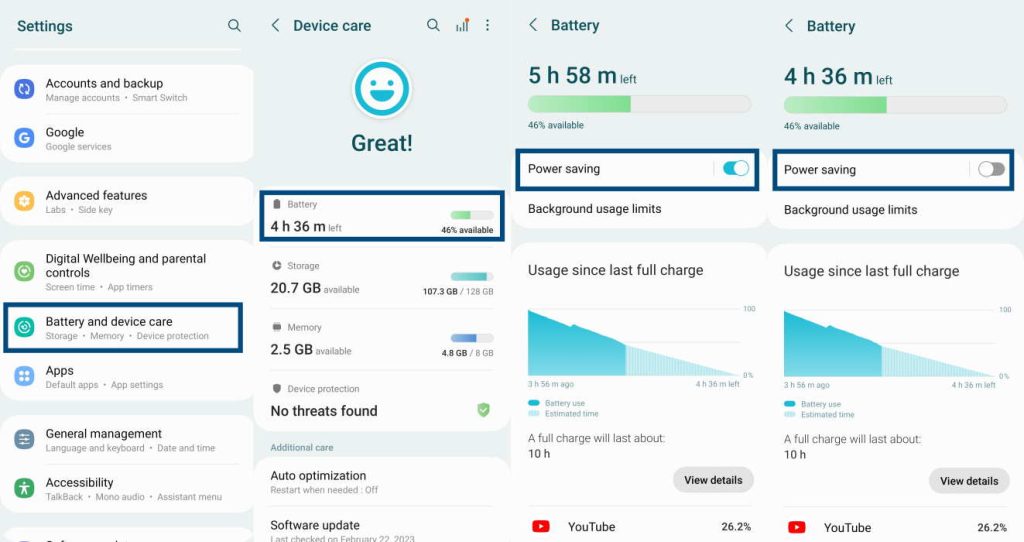
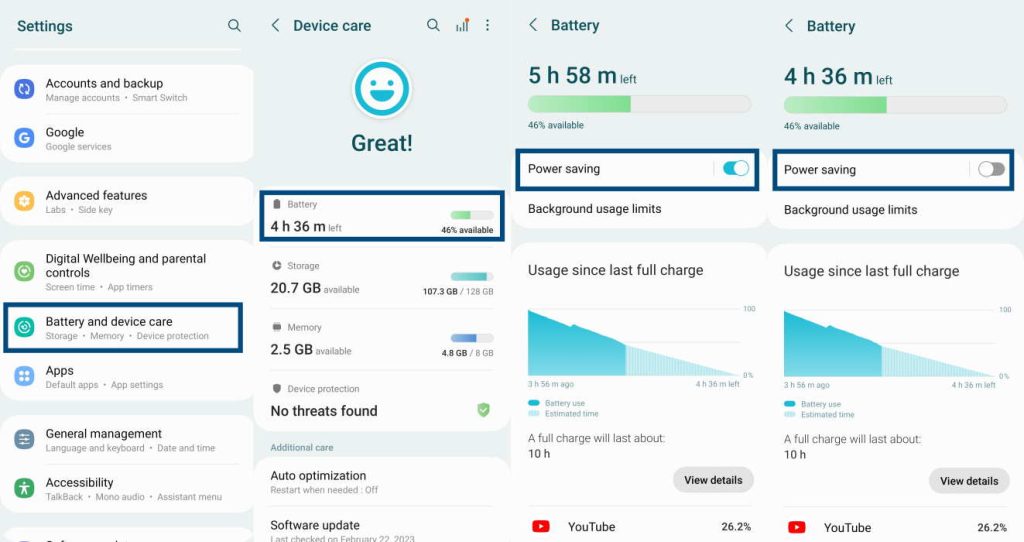
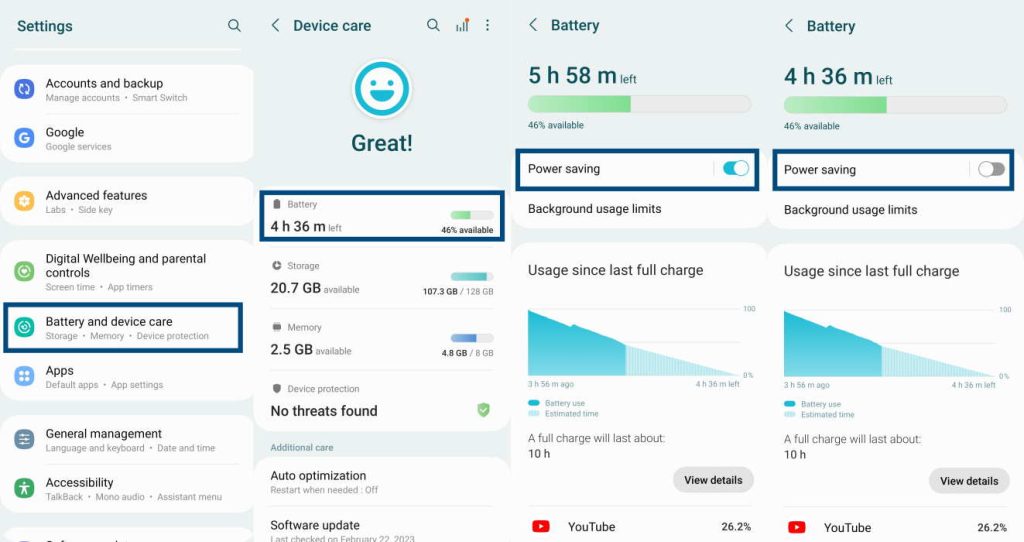 Accédez à Paramètres » Applications.Appuyez sur le Trier puis appuyez sur Afficher les applications système.
Accédez à Paramètres » Applications.Appuyez sur le Trier puis appuyez sur Afficher les applications système.
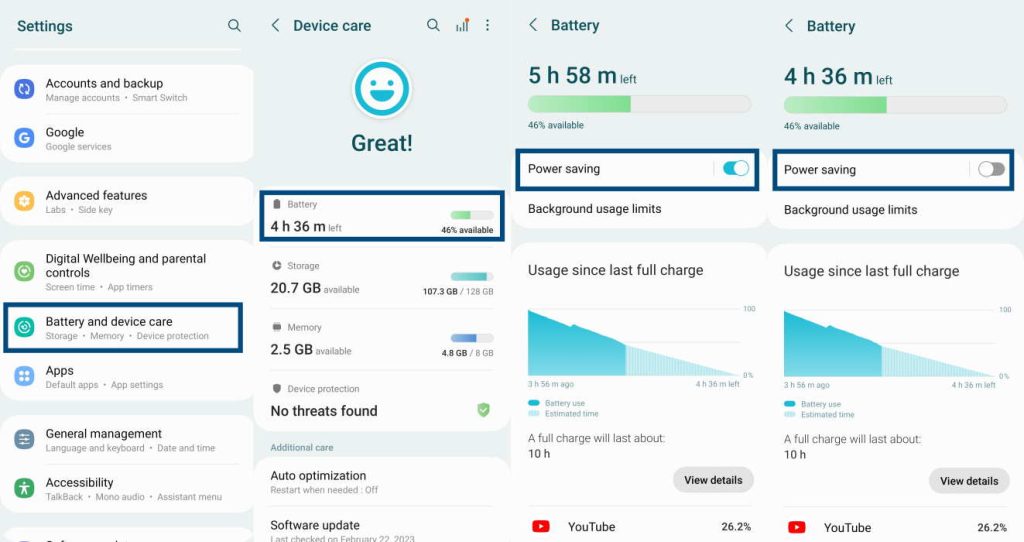
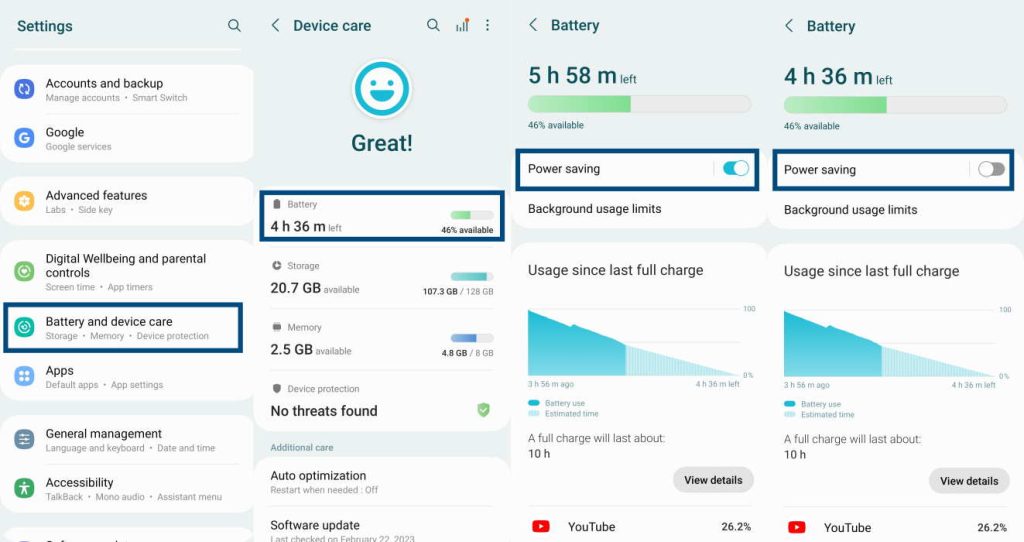
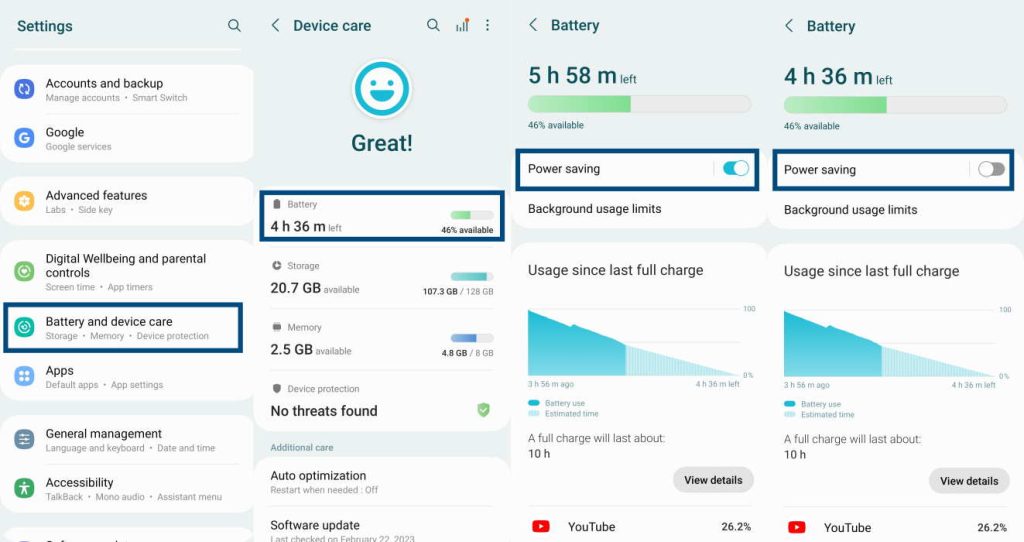 Appuyez maintenant sur Bluetooth dans la liste des applications, puis recherchez la section Stockage et appuyez dessus.Appuyez maintenant sur Effacer le cache, puis appuyez sur OK pour confirmer.Maintenant, reconnectez l’appareil Bluetooth. Cela devrait fonctionner.
Appuyez maintenant sur Bluetooth dans la liste des applications, puis recherchez la section Stockage et appuyez dessus.Appuyez maintenant sur Effacer le cache, puis appuyez sur OK pour confirmer.Maintenant, reconnectez l’appareil Bluetooth. Cela devrait fonctionner.
11. Supprimer la partition de cache
Si l’effacement du cache Bluetooth n’a pas fonctionné, envisagez d’effacer la partition de cache système en procédant comme suit :
Appuyez et maintenez les touches Volume bas et Touches Marche/Arrêt ensemble jusqu’à ce que l’invite Éteindre s’affiche. Maintenant, appuyez sur Éteindre et attendez que l’appareil s’éteigne. Utilisez un câble USB pour connecter votre téléphone à un PC et attendez que l’indicateur de charge s’affiche. Appuyez et maintenez les touches Alimentation et Augmenter le volume jusqu’à ce que le logo Samsung apparaisse. Relâchez les touches et le téléphone démarrera en mode de récupération. Utilisez les touches de volume pour naviguer pour mettre en surbrillance” Wipe Cache Partition“et utilisez la touche d’alimentation pour sélectionner l’option.Utilisez les touches de volume pour mettre en surbrillance Oui, puis utilisez la touche Marche/Arrêt pour sélectionner Oui. Attendez que la partition de cache soit effacée. Vous pouvez voir un avis au bas de l’écran une fois le processus terminé. Redémarrez votre téléphone normalement et débranchez le câble USB.
Une fois que le téléphone a complètement redémarré, connectez votre appareil Bluetooth et réessayez.
12. Réinitialisation d’usine
Si rien ne fonctionne, envisagez une réinitialisation complète d’usine. Cela remettra votre appareil dans l’état dans lequel le téléphone a été expédié de l’usine. Il peut résoudre les problèmes Bluetooth. Suivez les étapes ci-dessous :
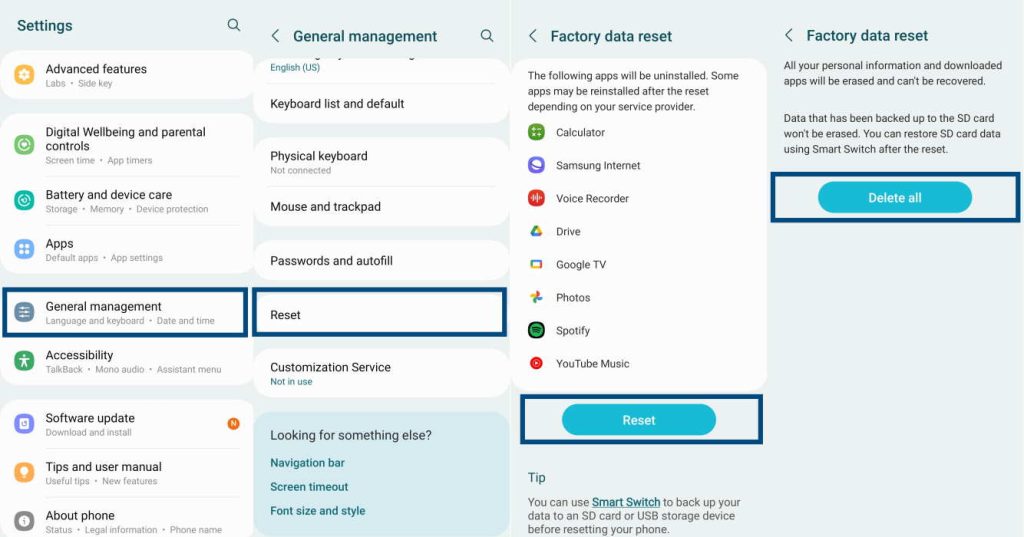
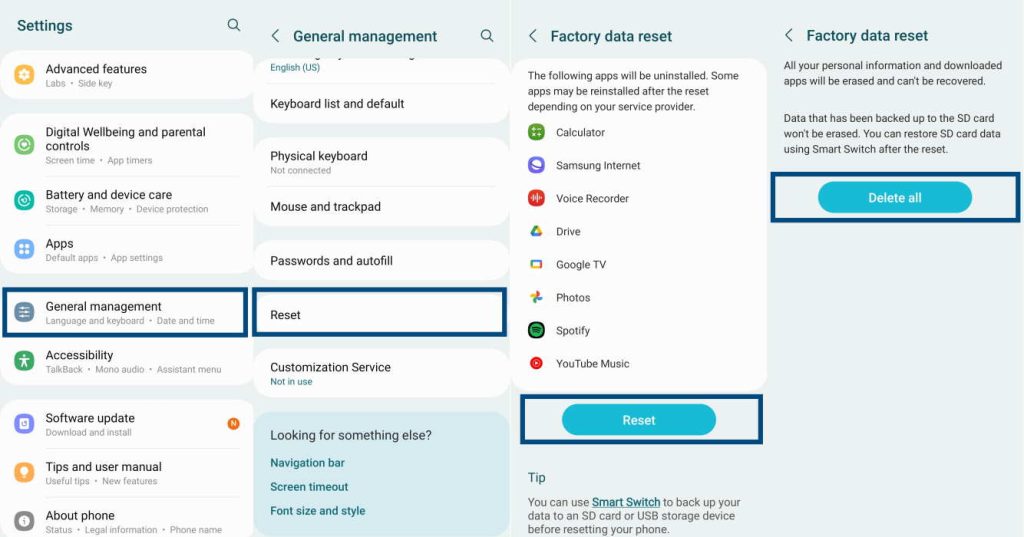 Naviguez vers Paramètres » Gestion générale » Réinitialiser. Appuyez sur Réinitialisation des données d’usine, puis appuyez sur RéinitialiserFournissez PIN, mot de passe ou modèle si demandé. Appuyez sur Supprimer tout.
Naviguez vers Paramètres » Gestion générale » Réinitialiser. Appuyez sur Réinitialisation des données d’usine, puis appuyez sur RéinitialiserFournissez PIN, mot de passe ou modèle si demandé. Appuyez sur Supprimer tout.
Une fois le processus terminé, le téléphone redémarrera. Essayez maintenant d’utiliser Bluetooth.
Si Bluetooth ne fonctionne toujours pas, apportez votre téléphone à un centre de service client Samsung.